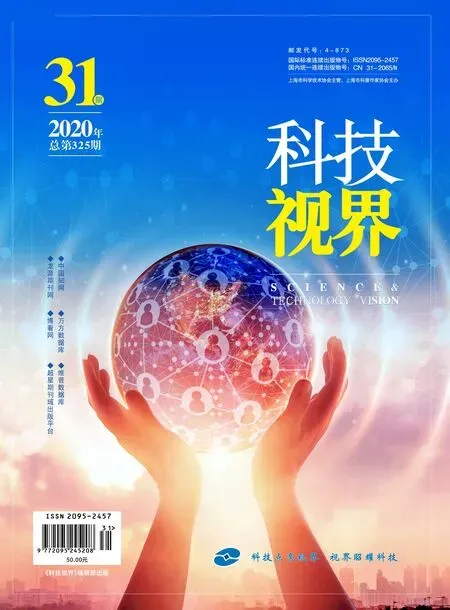Excel軟件在氣象工作中的日常應用
徐亞琪 陳妮娜 劉青 張智超 苗靜 李琳琳
【摘 要】針對氣象工作中常見的數據運算、繪圖等工作需求,利用辦公軟件Microsoft Excel在數據處理、格式修改以及圖表制作等三方面進行簡要介紹,為氣象工作者提供更多便利。
【關鍵詞】Excel;數據處理;格式修改;圖表繪制
中圖分類號: TP311.52 文獻標識碼: A 文章編號: 2095-2457(2018)31-0202-002
DOI:10.19694/j.cnki.issn2095-2457.2018.31.098
【Abstract】In view of the common data operation and drawing requirements in meteorological work, the office software Microsoft Excel is used to introduce the data processing, format modification and chart production to provide more convenience for meteorologists.
【Key words】Excel;data processing;Format modification;Chart drawing
0 引言
氣象工作包羅萬象,它不僅僅是大眾認知的對天氣進行預報,還包括人工影響天氣、地面氣象觀測、雷電災害防御、農業氣象服務等多項工作。在各類氣象工作中經常避免不了會接觸一些數據,需要對其進行處理、運算、繪圖等。Microsoft Excel(電子表格)是Office系列辦公軟件中的一款功能強大的數據處理軟件[1],它在海量數據存儲和繁瑣資料處理上表現突出。為了使廣大氣象工作者在EXCEL的使用上更加得心應手、省時高效,筆者結合日常工作中對數據處理的幾點經驗,與同仁們分享,希望可以為氣象工作提供更多的便利。
1 基本內容
Microsoft Excel(后簡稱Excel)是電子試算表程序(進行數字和預算運算的軟件程序),它與Microsoft Word文書處理軟件、WPS等共同成為辦公室文字處理工作的主要工具軟件[2]。
日常工作中,Excel辦公軟件的使用主要包括數據的處理、格式的修改以及圖表的制作三部分。EXCEL的方便之處在于對數量較多的數據可以進行批量處理,統一運算,使用起來準確快速[3]。文中所用的Excel為97-2003版本工作表。
2 具體操作
2.1 數據處理
2.1.1 不同類型數據用不同顏色顯示
舉例說明,在數據表中,如果想讓大于等于2000的數據以“紅色”顯示,大于1500的數據以“黃色”顯示,小于1000的數據以“藍色”顯示,其它以“黑色”顯示,我們可以這樣設置:
(1)選中“數據”所在列,執行“開始→條件格式→突出顯示單元格規則”命令,根據情況分別選擇大于、小于、介于等規則,由于規則中無大于等于或小于等于選項,所以等于的規則要單獨選取。打開“大于”對話框,輸入應大于的數值2000,右側方框選擇突出顯示的格式,設置突出顏色的文本、背景填充或對話框,可根據需求自行選擇。
根據條件一次次輸入比較麻煩,也可執行“開始→條件格式→管理規則”命令,在其中可以新建多個規則,也可以修改或刪除已建立的規則,在這里不僅可以同時編輯幾項規則,還有了大于或等于、小于或等于的規則選項。
(2)仿照上面的操作設置好其它條件(大于1500的數據設置為“黃色”文本,小于1000的數據設置為“藍色”文本)。
(3)設置完成后,按下“確定”按鈕。數據就按照要求以不同顏色顯示出來了。
2.1.2 公式插入及復制
Excel中涵蓋多種函數以滿足不同需要,充分的運用可以節省很多時間。打開表格后可執行“公式→插入函數”命令,選擇所需函數。以“求和”為例,選擇“公式→插入函數→SUM”命令,或者直接選擇“公式→自動求和”的快捷命令,得出結果。若想從上至下依次執行求和,可將鼠標放到第一個運算完的單元格右下角,出現一個用于擴展或填充序列的十字圖標,雙擊或下拉,即可將公式延伸到整個連續的數據中。若數據不連續,還想使用同樣的函數,可以對運算完的單元格進行復制,再粘貼到目標位置,等同于把公式進行了復制,同樣可以得出運算結果。
2.1.3 選擇性粘貼
對于用函數計算出的數據,想復制到其它位置或其它表格中,會出現錯誤的數值或者“#REF!”的錯誤提示,此時就需要用到“選擇性粘貼”的功能了:復制運算出的數據到目標位置,首先單擊鼠標右鍵→選擇性粘貼→數值,確定后即完成純數值的復制。命令下方有個“轉置”功能,勾選后可將縱向的列在粘貼后變成橫向的行,也是一個很便捷的功能。
2.2 格式修改
2.2.1 固定單元格
面對擁有不同說明的冗長數據,每次翻看下方數據時都會忘記其對應的說明或標題,此時使用固定單元格即凍結窗格的功能,就可以隨意滾動鼠標都能明確對應的內容了。具體做法是執行“視圖→凍結窗格”命令,其中除了可以凍結首行或首列以外,還有一個凍結拆分窗格功能,即需要固定的行或列,選取其下一行或下一列后點擊凍結拆分窗格,即可將其固定,上下或左右拖動數據時該列則不受影響。
2.2.2 隱藏行或列
同樣是處理繁多的數據時,中間有些數據可能暫時不需要顯示,為了在查看需要的數據時更加方便,就需要行列的隱藏功能,這個功能操作起來十分簡單,但是很多人卻對其使用知之甚少。假如表中F、G、H列以及第12、13行的數據暫時不需要顯示,可分別連續選中對應行或列,單擊鼠標右鍵后在彈出的菜單中點擊“隱藏”,選取的行或列即消失了,若想讓其恢復顯示,連續選擇靠近消失行列的左右或上下兩列,依然單擊鼠標右鍵→取消隱藏,之前隱藏的行和列就可以顯示出來了。
2.2.3 用Excel打開文本文檔
在氣象工作中,很多數據從系統中導出后的格式都是文本文檔,也就是txt格式,但此格式處理數據非常不便,若將其通過Excel打開后再進行處理則非常便捷高效。
具體操作方法:新建一個Excel并打開,在界面左上方執行“文件→打開”命令,找到需要轉換的txt文件,確定后出現向導,選擇“分隔符號”單擊“下一步”,選擇“Tab鍵”再點擊“下一步”,繼續點擊“完成”,即實現了txt文件格式的轉換。若數據內容繁瑣,按照此方法無法實現,則在打開txt文件后選擇“固定寬度”,點擊“下一步”,在下方“數據預覽”處通過調整箭頭的位置,將所需內容分隔開,點擊“下一步”后,繼續點擊“完成”,即可實現分列。
2.3 圖表制作
在氣象工作中,為了使觀測到的溫度、濕度等氣象要素的變化趨勢表達更加直觀,或者在撰寫文章時對要素變化分析起來更加便捷,將數據制作成圖表則是比較理想的展示形式。以一個月的日平均氣溫為例,選中需繪制圖表的數據,執行“插入→折線圖”命令,或者根據需要選擇其他形式的圖表,選擇完成后即出現對應的圖表。將數字轉換成圖表后,其變化趨勢就變得一目了然。
圖表做成后需要進一步完善,在圖表的空白處單擊鼠標右鍵,可以重新選擇要繪圖的數據,或者更改圖表類型;在橫坐標或縱坐標處單擊鼠標右鍵,可以設置坐標軸的格式,還可以修改刻度線的間隔、顯示的位置、線型和對齊方式等等。在數據線上單擊鼠標右鍵,出現的菜單中可以選擇添加數據標簽、添加趨勢線,在已添加的數據標簽或趨勢線上單擊右鍵,又可以對其進行修改或設置。
3 結語
通過日常工作實踐證明,利用Excel辦公軟件對數據資料進行處理可以有效提高工作效率,降低差錯率[4]。本文針對氣象工作中常見的數據處理、計算和繪圖等操作進行簡要介紹,希望能有更多人了解并應用此軟件,以節省更多時間和精力。Excel軟件還有更多強大功能,希望得到更有效的開發和推廣。
【參考文獻】
[1]文靜.Excel在企事業單位中技能需求的探索研究[J].智能計算機與應用,2018,8(4):182-188.
[2]張君.利用EXCEL辦公軟件做好企業退休人員管理[J].設備管理與維修,2018,8(上):112-113.
[3]胡文穎.Excel使用技巧集結.計算機應用技術[J].2018,(8):71-74.
[4]劉玉群.淺談Excel表格在日常工作中的應用[J].時代教育,2018,(07):62.